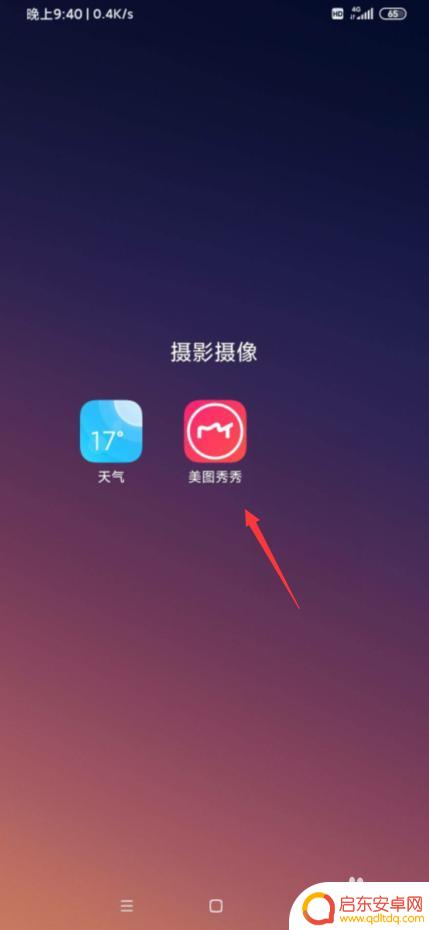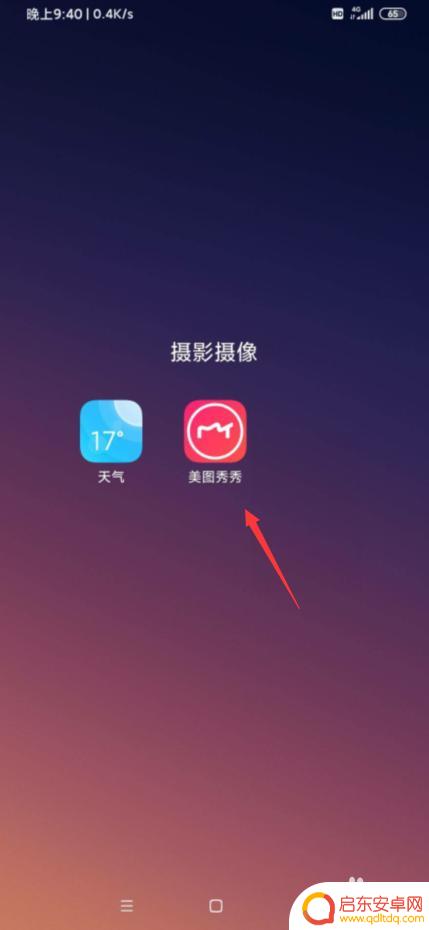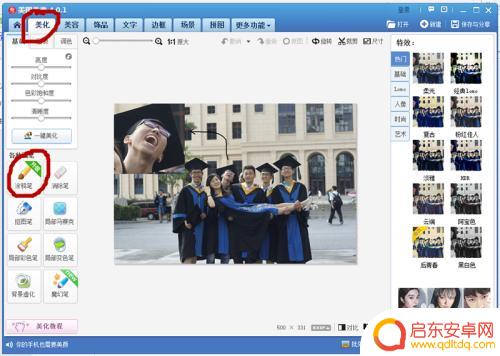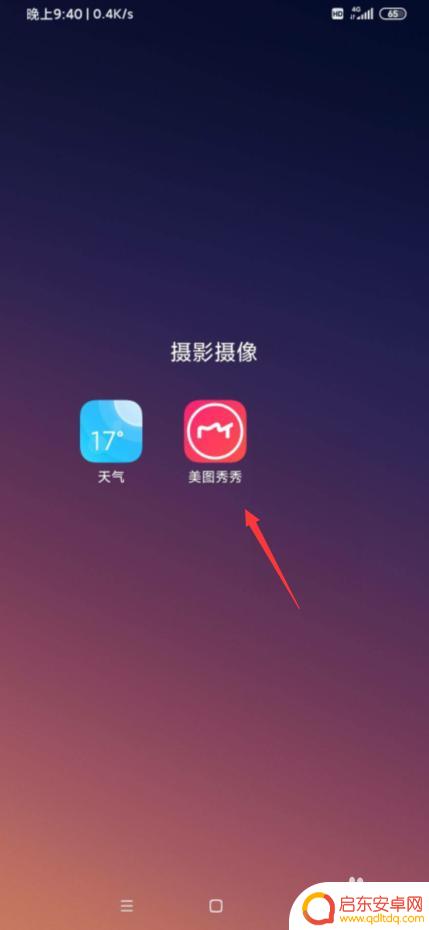手机美图秀秀修改数字和原图一样字体 美图秀秀数字修改教程
现如今随着科技的不断发展,手机已经成为了人们生活中不可或缺的一部分,而手机软件的丰富多样更是为我们的生活带来了诸多便利。其中美图秀秀这款应用凭借其强大的功能和简便的操作,备受用户们的喜爱。而在美图秀秀中,数字修改功能更是备受关注。通过美图秀秀,我们可以轻松地对图片中的数字进行修改,而修改后的数字与原图一样字体,完美呈现出来。本文将为大家介绍美图秀秀的数字修改教程,让我们一起来探索这个有趣的功能吧!
美图秀秀数字修改教程
操作方法:
1.首先是打开美图秀秀,选择“美化图片”,如下图:
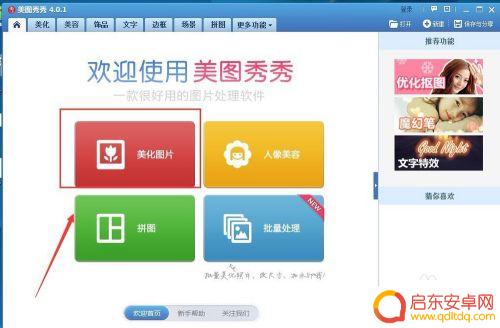
2.其次打开一张需要修改数字的图片,如下图所示:
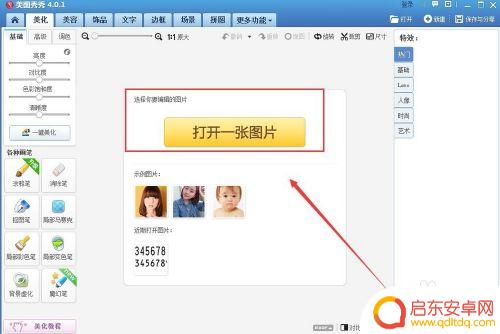
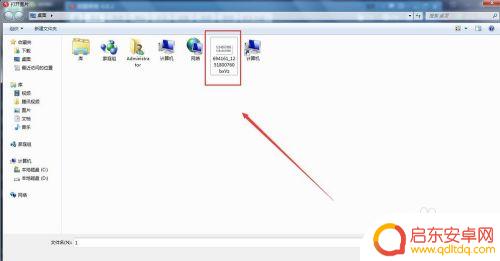
3.点击左侧“涂鸦笔”,拖动如图位置的放大图标,把照片放大。
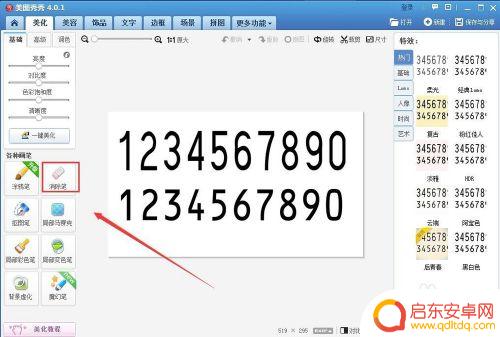
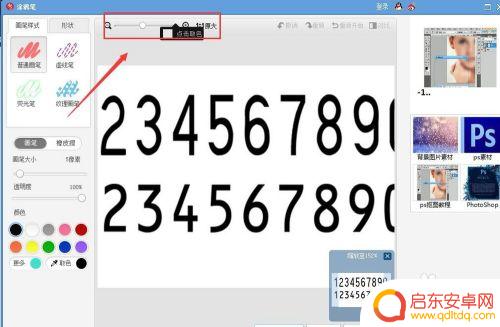
4.点击取色笔,如图数字附近的颜色是白色,我们选择白色,然后把需要修改的数字涂抹。例子中我们修改的数字是3,点击应用。如图:
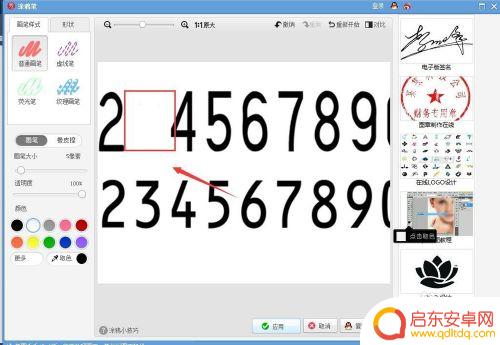
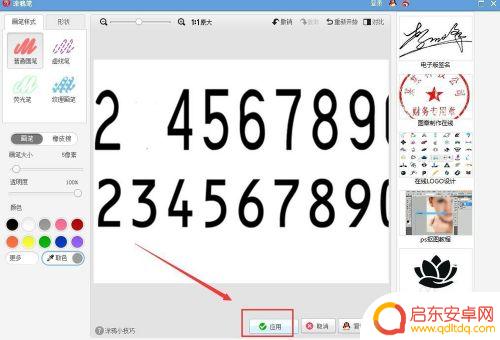
5.点击上方功能栏的“文字”,选择“输入文字”,如图:
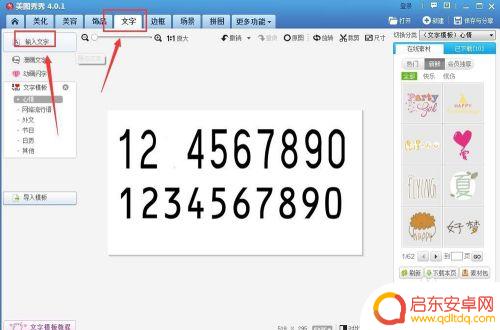
6.在文字编辑框里输入你要修改的数字,比如图中我们修改成5。设置好字号,字体,点击应用后保存即可。
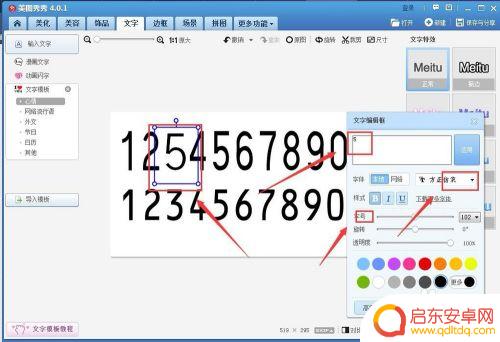
以上是手机美图秀秀修改数字后与原图字体保持一致的全部内容,如果您不理解,请根据我的方法进行操作,希望这能对您有所帮助。
相关教程
-
美图手机怎么弄小号 手机美图秀秀如何修改照片尺寸大小
美图手机是一款功能强大的手机应用,除了拥有美图秀秀等多种功能外,还可以轻松实现小号功能,通过设置用户可以在使用美图手机时切换到小号,保护个人隐私。美图手机还具有修改照片尺寸大小...
-
手机把照片换底色 手机美图秀秀怎么修改照片底色
手机已经成为我们生活中不可或缺的一部分,尤其是在拍摄和编辑照片方面,手机美图软件如美图秀秀不仅能够帮助我们轻松地美化照片,还能进行更加细致的修改,比如改变照片的底色。通过手机美...
-
手机美图改照片底色 手机美图秀秀怎样调整照片的底色
手机美图改照片底色一直以来都是摄影爱好者们关注的一个重要问题,作为一款功能强大的手机美图软件,手机美图秀秀凭借其众多的滤镜和调整功能,让用户能够轻松地对照片进行各种美化处理。其...
-
手机美图秀秀怎么画红圈 美图秀秀怎么用红圈标记图片
在日常生活中,我们经常需要在图片上做一些标记或修饰,而手机美图秀秀这款App就能帮助我们实现这一需求,其中使用红圈标记图片是一种常见的操作,可以突出重点或者强调某个部分。通过简...
-
手机美图怎么遮挡脸 手机美图秀秀遮挡物使用教程
如今,手机美图遮挡脸已成为许多人在社交平台上发布自拍时的常用手段,而其中,手机美图秀秀的遮挡物功能更是受到广大用户的喜爱和追捧。这一功能不仅可以遮挡脸部,还...
-
用手机美图秀秀怎么换底色 手机美图秀秀怎么替换照片底色
在当今社交媒体时代,手机美图秀秀已经成为许多人日常生活中不可或缺的应用程序之一,通过美图秀秀,我们能够轻松地对照片进行美化处理,让自己看起来更加漂亮和自信。其中换底色和替换照片...
-
手机access怎么使用 手机怎么使用access
随着科技的不断发展,手机已经成为我们日常生活中必不可少的一部分,而手机access作为一种便捷的工具,更是受到了越来越多人的青睐。手机access怎么使用呢?如何让我们的手机更...
-
手机如何接上蓝牙耳机 蓝牙耳机与手机配对步骤
随着技术的不断升级,蓝牙耳机已经成为了我们生活中不可或缺的配件之一,对于初次使用蓝牙耳机的人来说,如何将蓝牙耳机与手机配对成了一个让人头疼的问题。事实上只要按照简单的步骤进行操...
-
华为手机小灯泡怎么关闭 华为手机桌面滑动时的灯泡怎么关掉
华为手机的小灯泡功能是一项非常实用的功能,它可以在我们使用手机时提供方便,在一些场景下,比如我们在晚上使用手机时,小灯泡可能会对我们的视觉造成一定的干扰。如何关闭华为手机的小灯...
-
苹果手机微信按住怎么设置 苹果手机微信语音话没说完就发出怎么办
在使用苹果手机微信时,有时候我们可能会遇到一些问题,比如在语音聊天时话没说完就不小心发出去了,这时候该怎么办呢?苹果手机微信提供了很方便的设置功能,可以帮助我们解决这个问题,下...